DaVinci Resolve е професионален софтуер, използван за редактиране на видео, цветна корекция, графики за движение и визуални ефекти. Той се използва широко в индустрията на движещите се, особено в Холивуд.
Преди това беше страшна задача да инсталирате DaVinci Resolve на компютър с Linux, но благодарение на скрипта, създаден от Даниел Туфвесон, сега е по-лесно да се инсталира. Скриптът е наречен „MakeResolveDeb.”Той е отговорен за генерирането на deb пакет, който може да се използва за най-лесния начин за инсталиране на всякакви пакети, точно като exe файл в операционната система Windows. Също така, същият скрипт може да се използва за премахване на инсталирания софтуер DaVinci Resolve от вашата система.
Инсталиране на DaVinci Resolve на Ubuntu
Преди да започнете нашето ръководство, моля, уверете се, че вашата система Ubuntu е актуална, като използвате следните команди:
актуализация на sudo apt
Етап 1. Първо, трябва да инсталираме необходимите пакети, необходими за инсталирането на софтуера DaVinci Resolve.
sudo apt инсталира xorriso libssl1.0.0 ocl-icd-opencl-dev fakeroot
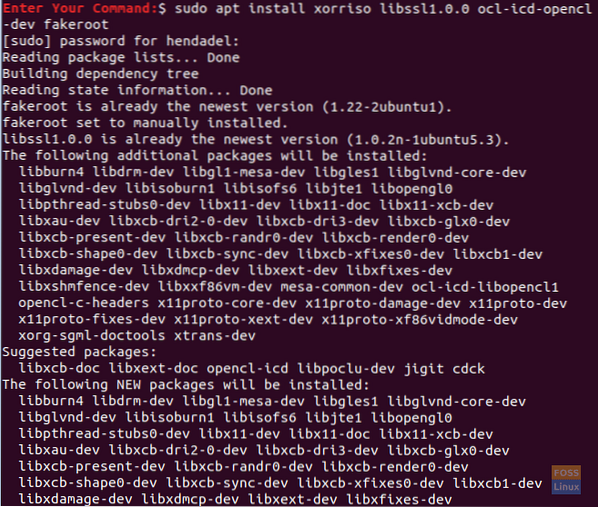
Стъпка 2. Отворете любимия си уеб браузър.
Стъпка 3. Отидете до официалния уебсайт на DaVinci Resolve и изтеглете софтуера DaVinci.
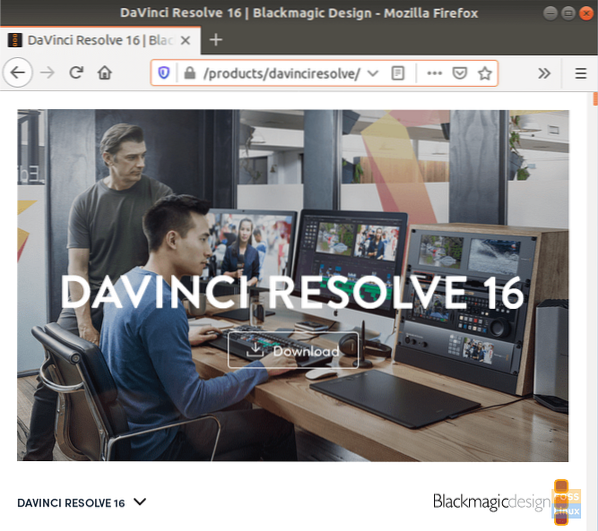
Стъпка 4. Изберете между безплатната версия на DaVinci Resolve и студийната версия на DaVinci Resolve. (В този урок използвахме безплатната версия DaVinci Resolve.)

Стъпка 5. За да започне изтеглянето, трябва да се регистрирате с вашия имейл и да въведете няколко подробности за вас.

Стъпка 6. Запазете вашия пакет DaVinci Resolve.
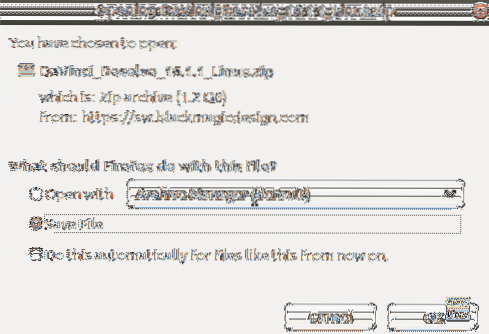
Междувременно проверете напредъка на изтеглянето си и когато изтеглянето завърши успешно, преминете към следващата стъпка.
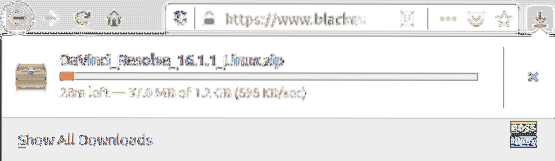
Стъпка 7. Сега нека изтеглим скрипта “MakeResolveDeb” от този уебсайт.

Стъпка 8. Запазете скрипта в същата директория като DaVinci Resolve.
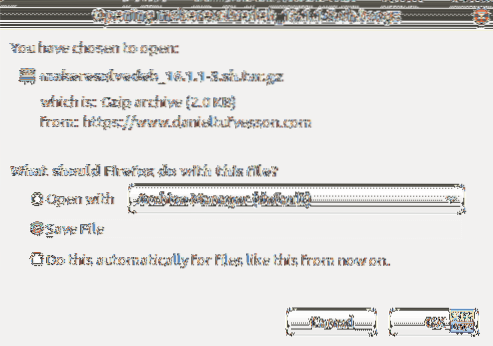
Стъпка 9. От вашия терминал преминете към директорията за изтегляния, след което изредете съдържанието му, за да сте сигурни, че предишните две изтегляния са налични.
cd Изтегляния ls

Стъпка 10. Извлечете DaVinci Resolve, като използвате следната команда:
разархивирайте DaVinci_Resolve_16.1.1_Linux.цип
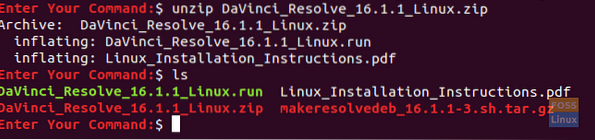
Стъпка 11. Извлечете скрипта MakeResolveDeb и се уверете, че скриптът се намира в същата директория с DaVinci Resolve.
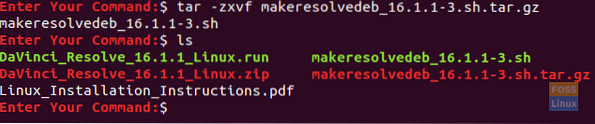
Стъпка 12. Сега изпълнете скрипта за изграждане и генериране на DaVinci Resolve deb пакет.
./ makeresolvedeb_16.1.1-3.sh lite
Обърнете внимание, че споменатата по-горе опция “lite” се използва за безплатната DaVinci Resolve. В случай, че сте изтеглили версията на студиото, можете да използвате същата команда за скрипт и да използвате опцията “studio” вместо “lite”, както следва:
./ makeresolvedeb_16.1.1-3.ш студио
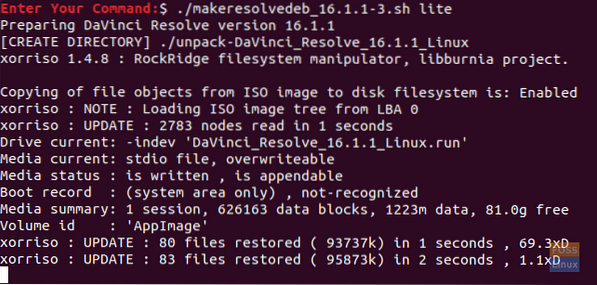
Просто се отпуснете, тази команда отнема известно време за изпълнение. Когато горната команда завърши успешно, ще получите съобщение като долното.
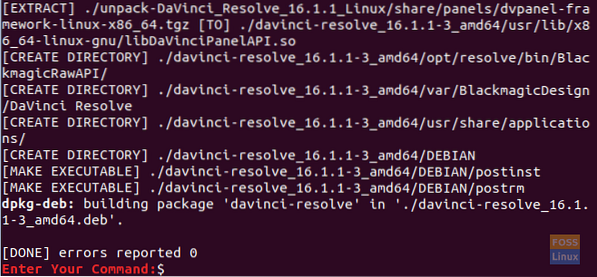
Стъпка 13. След това можете да инсталирате DaVinci Resolve.
sudo dpkg -i davinci-resol_16.1.1-3_amd64.деб
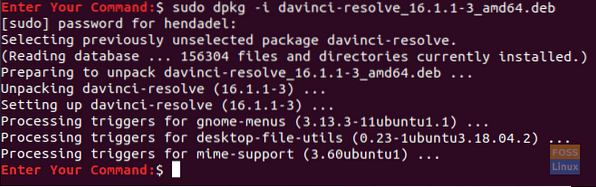
Стъпка 14. От горния ляв ъгъл на екрана отворете раздела Дейности.
Стъпка 15. Потърсете DaVinci Resolve и го отворете.

Стъпка 16. Насладете се на използването на DaVinci Resolve!
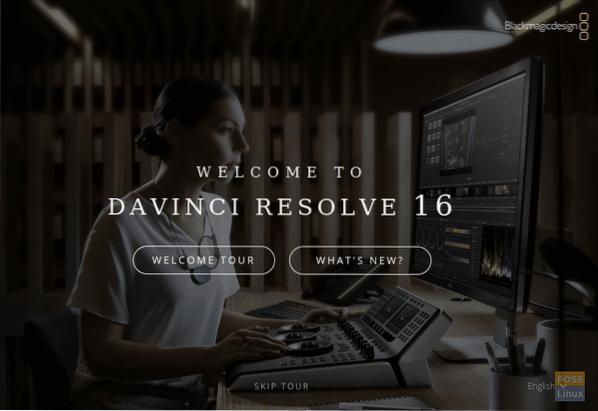
Това е приблизително нашето ръководство за инсталиране на DaVinci Resolve на вашата машина на Ubuntu. Надявам се да ви хареса да създавате отлично мултимедийно съдържание за вашия проект, независимо дали е за видеоклипове в YouTube или филм, който правите!
 Phenquestions
Phenquestions



